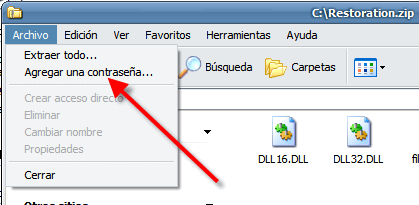En este tutorial aprenderemos cómo poner una contraseña a un archivo comprimido, como .zip o .rar, para que sea requerida introducir una contraseña en el caso de querer descomprimir los archivos de su interior.
Archivos .zip:
Para ello, lo primero es hacer doble click en el archivo .zip en el que deseemos poner la contraseña.
Luego, vamos a
Archivo – Agregar contraseña.

Y aquí ponemos la contraseña deseada.

En el caso de querer descomprimir la carpeta o ejecutar un programa de su interior, nos pedirá el password que hayamos puesto.

Archivos .rar:
Poner la contraseña a un archivo .rar también es sencillo.
Cuando creemos el archivo .rar, lo haremos desde la opción de Añadir al archivo…

A continuación se nos muestra la siguiente ventana.

Hacemos click en Avanzado y luego en Establecer contraseña, tras lo cual teclearemos la contraseña que queramos.

De ahora en adelante, cada vez que queremos descomprimir un archivo con contraseña, nos la pedirá, o de lo contrario, nos dará un error.
Los archivos que requieren contraseña para ser abiertos, se muestran con un asterisco a la derecha, como el del ejemplo siguiente.

Espero que este tutorial haya servido de ayuda. Archivo – Agregar contraseña.

Y aquí ponemos la contraseña deseada.

En el caso de querer descomprimir la carpeta o ejecutar un programa de su interior, nos pedirá el password que hayamos puesto.

Archivos .rar:
Poner la contraseña a un archivo .rar también es sencillo.
Cuando creemos el archivo .rar, lo haremos desde la opción de Añadir al archivo…

A continuación se nos muestra la siguiente ventana.

Hacemos click en Avanzado y luego en Establecer contraseña, tras lo cual teclearemos la contraseña que queramos.

De ahora en adelante, cada vez que queremos descomprimir un archivo con contraseña, nos la pedirá, o de lo contrario, nos dará un error.
Los archivos que requieren contraseña para ser abiertos, se muestran con un asterisco a la derecha, como el del ejemplo siguiente.

Espero que este tutorial haya servido de ayuda.